
Последњи пут ажурирано дана

Функција Мац Маркуп је одличан начин за прављење белешки о вашим омиљеним сликама или ПДФ датотекама. Ево како то учинити.
Функција Мац Маркуп вам омогућава да извршавате различите задатке на ПДФ документима и сликама. Ако имате иПхоне или иПад, постоје додатни алати које можете користити за максимизирање функција означавања на рачунару.
Шта Мац означавање може учинити?
Означавање је користан алат у мацОС -у који омогућава писање или потписивање, цртање, обрезивање и ротирање подржаних датотека. Ознаке за Мац можете пронаћи помоћу програма Куицк Лоок на Мац рачунару или приликом коришћења Брзе радње. Алатка је такође доступна са објектима унутар одређених апликација, укључујући пошту, белешке и фотографије.
Функције приказане у Маркуп -у ће се разликовати, у зависности од врсте датотеке. Међу овим алатима су:
- Скица: Означите облик једним потезом.
- Цртање: Слично скици, овај алат се појављује само на Мац рачунарима са Форце Тоуцх трацкпадом.
- Облици: Помоћу ове алатке кликните на облик, линију или стрелицу, а затим је превуците где желите. Такође можете да му промените величину.
- Текст: Унесите текст, а затим превуците оквир за текст где желите.
- Истакни одељак: Користи се за означавање изабраног текста.
- Потпис: Додајте свог Јохна Ханцоцка помоћу додирне подлоге, уграђене камере, за иПхоне/иПад.
- Стил облика: Промените дебљину и врсту линија које се користе у облику и додајте сенку.
- Боја ивице: Промените боју линија које се користе у облику.
- Боја испуне: Промените боју коју користите унутар облика.
- Стил фонта: Промените фонт или стил фонта и боју.
- Ротирај: Померајте објекат десно или лево.
- Опсеци: Сакриј део ставке.
- Обележите: Означите ставку скицирањем или цртањем на њој помоћу вашег иПхонеа или иПада у близини (погледајте доле).
Када означите свој објекат, кликните на Готово.
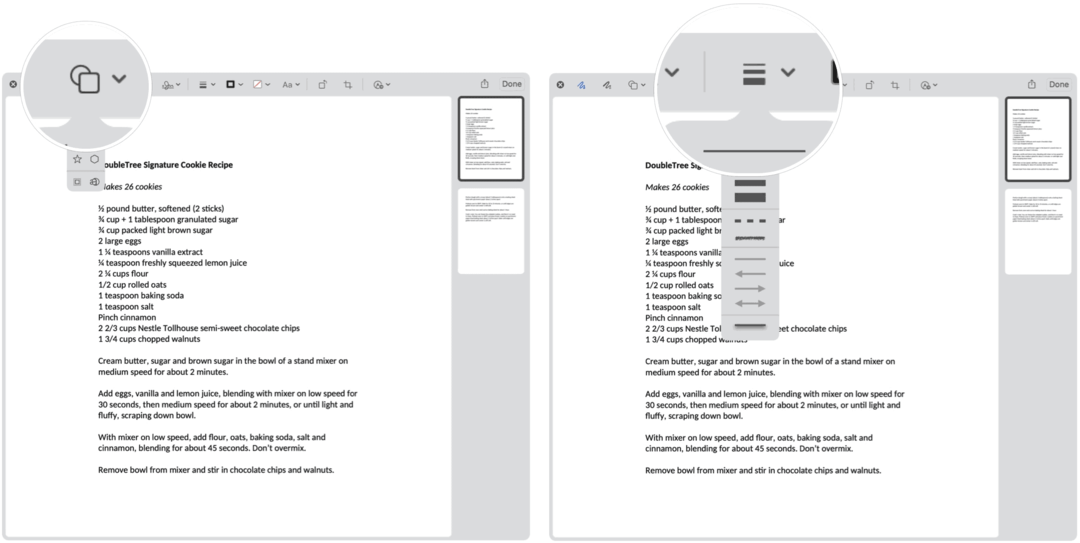
Финдинг Маркуп
Ево погледа на многе начине на које можете покренути означавање на свом Мац рачунару.
Брзи поглед
Можда је најједноставнији начин коришћења означавања коришћењем Брзи преглед да бисте видели информације о подржаној датотеци. Започети:
- Десним тастером миша кликните на филе.
- Одаберите Брзи поглед.
- Кликните на Икона означавања у горњем десном углу.
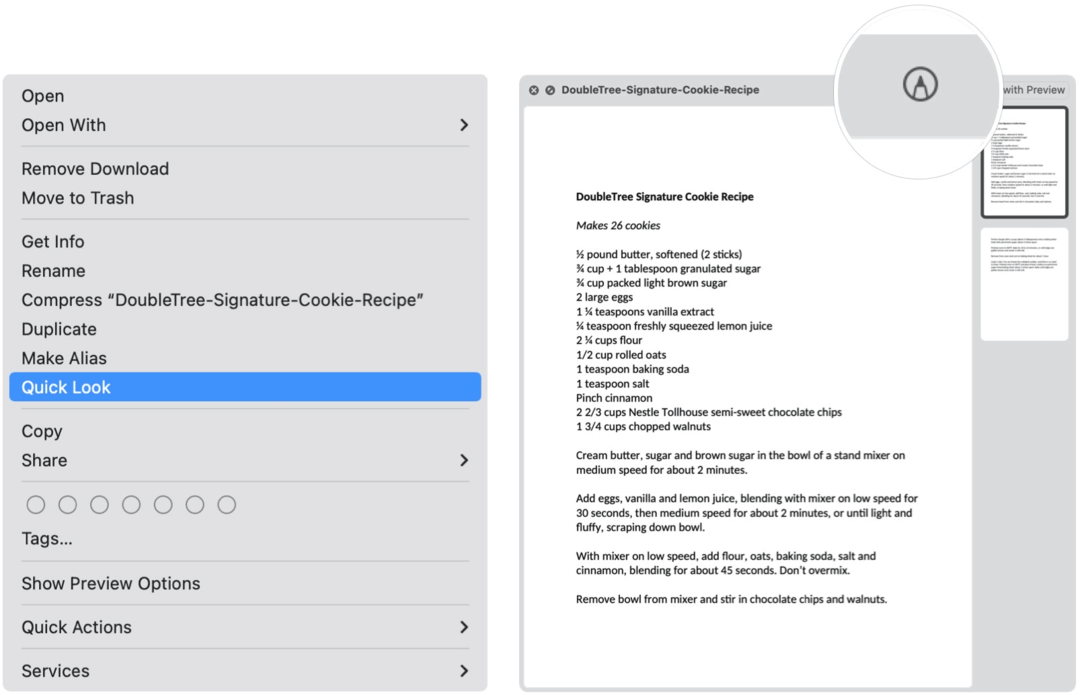
Брзо деловање
Да бисте покренули алатку за означавање Мац -а помоћу Брзе радње:
- Одаберите Финдер на Мац Доцк -у.
- Десним тастером миша кликните на документ.
- Кликните Брзо деловање.
- Одаберите Означавање.
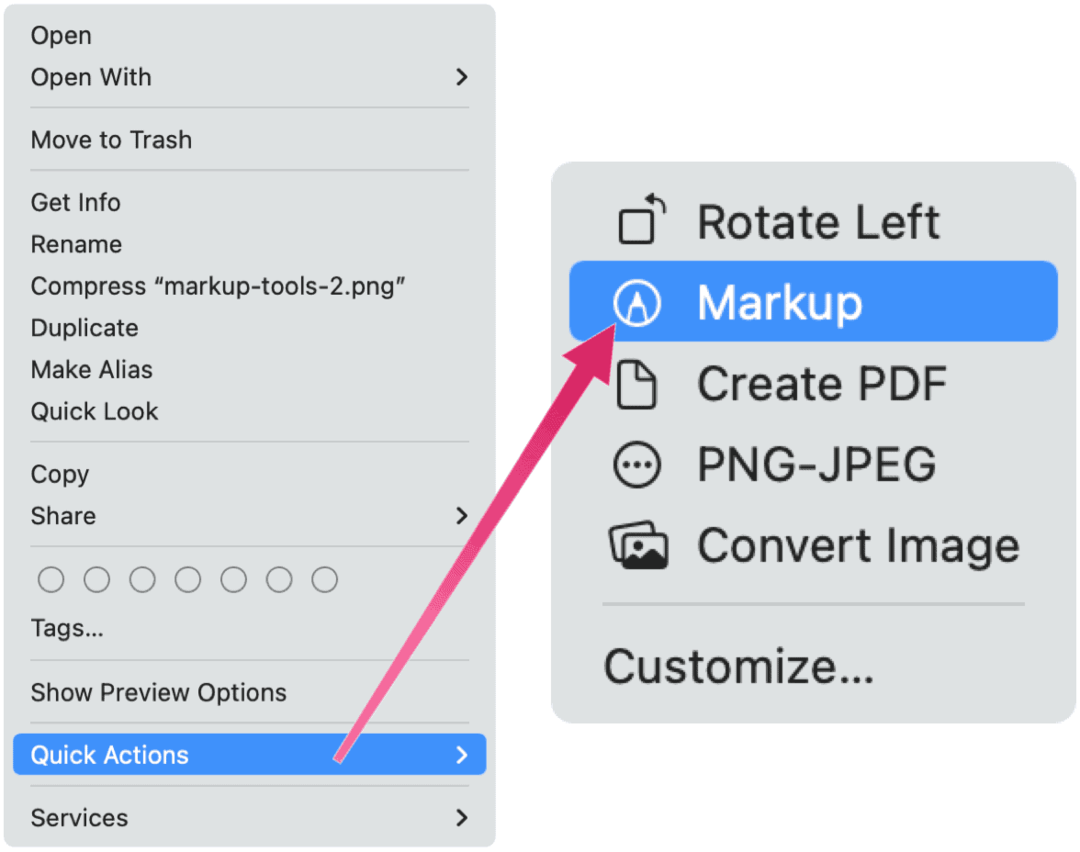
Мац означавање у пошти
Ако имате ПДФ или слику приложену е -пошти, можете користити означавање у апликацији Пошта на вашем Мац рачунару.
- Десним тастером миша кликните на објекат.
- Одаберите Отворите прилог.
- Кликните Икона означавања у горњем десном углу.
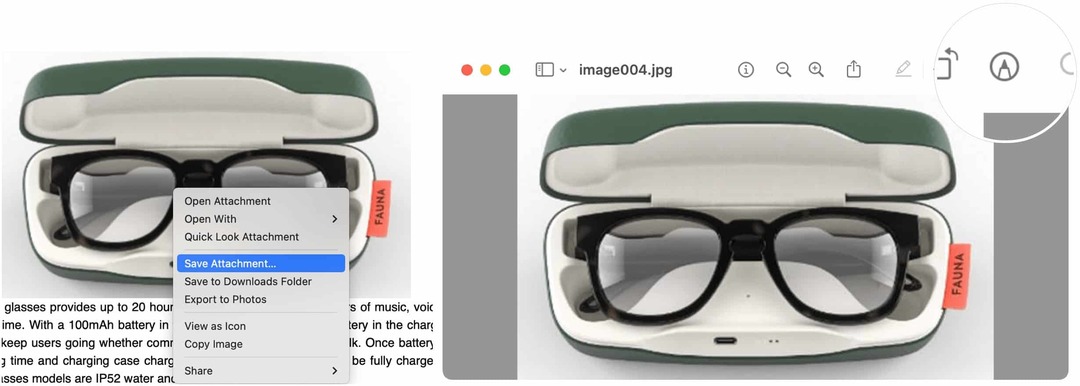
Напомене
Да бисте користили означавање у изворној апликацији Нотес у мацОС -у:
- Прво, пронађите објекат желите да обележите.
- Кликните десним тастером миша на објекат и изаберите Пошаљи на преглед.
- Кликните на Икона означавања у апликацији Преглед у горњем десном углу.
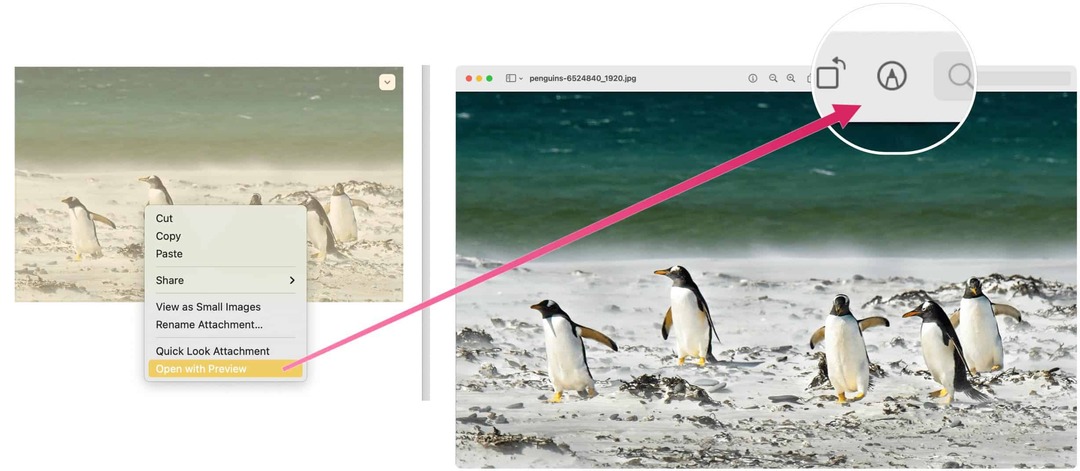
Мац означавање у фотографијама
Коначно, ево до ознака слика у апликацији Фотографије на Мац -у.
- Двапут кликните на фото желите да обележите.
- Одаберите Уредити.
- Кликните Дугме за проширења.
- Изаберите Означавање.
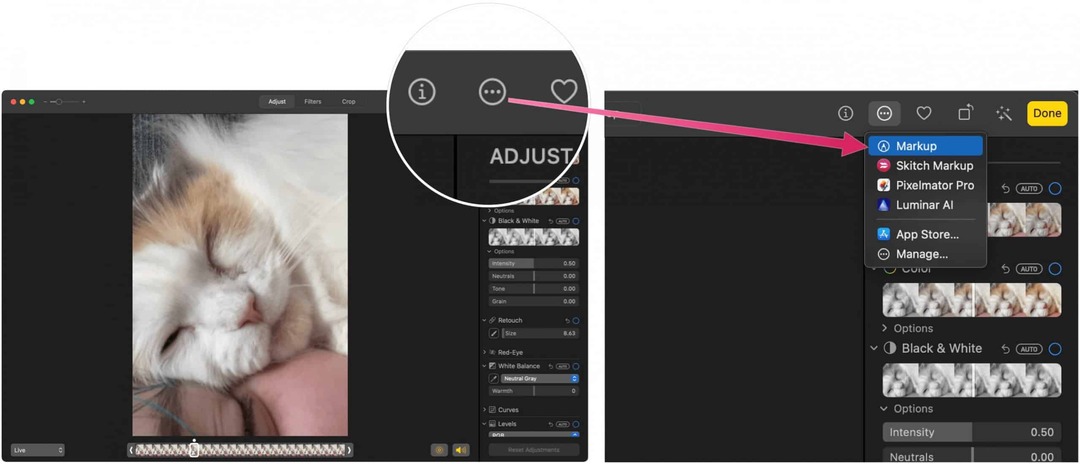
Коришћење ознака континуитета
Захваљујући Аппле -овим Карактеристика континуитета, можете означити објект на свом Мац рачунару са својим иПхоне -ом или иПад -ом. Да би ово функционисало, потребно је испунити следеће предуслове:
- Ваш Мац и иПад, иПхоне или иПод тоуцх имају укључен Ви-Фи и Блуетоотх и пријављени су на иЦлоуд са истим Аппле ИД-ом помоћу двофакторске аутентификације.
- Ваши уређаји имају најновије верзије софтвера.
Ове функције функционишу са било којом Аппле апликацијом или апликацијом треће стране која је дизајнирана да их подржава, укључујући странице, бројеве, уводне поруке, пошту, поруке, белешке и текстуални уређивач.
Користећи означавање континуитета, ваш Мац захтева означавање документа помоћу подржаног мобилног уређаја. Када се то догоди, видећете да се означавање врши у реалном времену на оба уређаја.
У следећем примеру, означавање континуитета се активира помоћу функције Куицк Лоок.
- Десним тастером миша кликните на филе.
- Одаберите Брзи поглед.
- Кликните на Икона означавања у горњем десном углу.
- Изабрати последња икона у Маркуп.
- Изаберите свој удаљени уређај са падајуће листе.
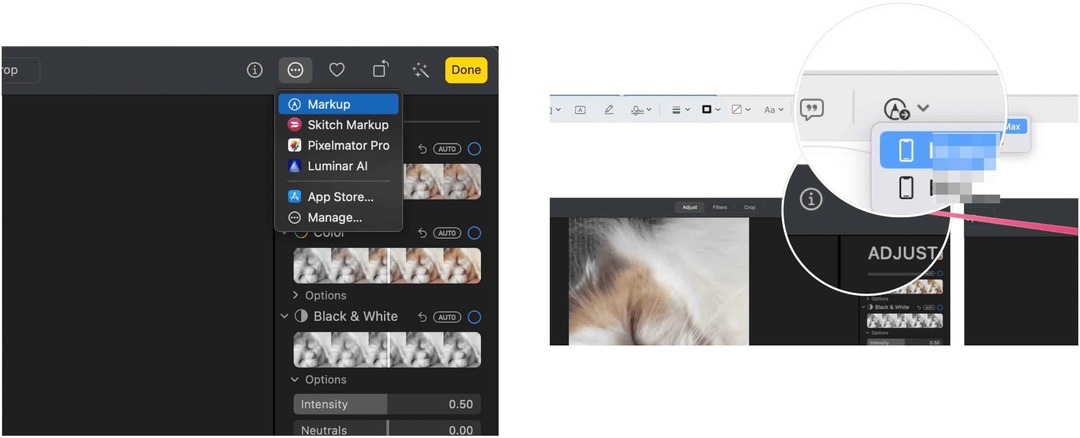
Следећи:
- Маркуп то објекат на мобилном уређају. Оно што се дешава на удаљеним уређајима такође се изводи на Мац-у у реалном времену.
- Славина Готово на мобилном уређају када завршите.
- На Мац -у изаберите Сачувај измене, када је то применљиво. Сачували сте ознаке.
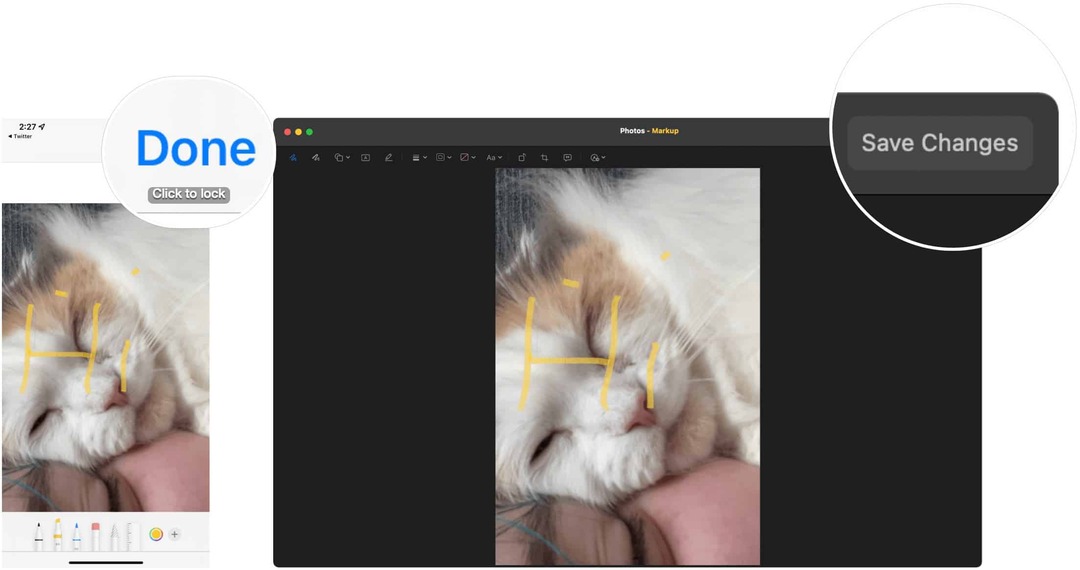
Једном када означите слику или ПДФ датотеку, можете сачувати промене и користити, сачувати или послати датотеку као и било коју другу.
Алат за означавање на мацОС -у је једноставан за коришћење, али моћан. Користите га са Куицк Лоок, Куицк Ацтионс или својим омиљеним апликацијама за слике и ПДФ документе.
Како очистити Гоогле Цхроме кеш меморију, колачиће и историју прегледања
Цхроме одлично ради са чувањем ваше историје прегледања, кеша и колачића ради оптимизације перформанси прегледача на мрежи. Њено како да ...
Усклађивање цена у продавници: Како доћи до цена на мрежи док купујете у продавници
Куповина у продавници не значи да морате платити веће цене. Захваљујући гаранцијама за усклађивање цена, можете остварити интернетске попусте док купујете у ...
Како поклонити претплату на Диснеи Плус дигиталном поклон картицом
Ако сте уживали у Диснеи Плус -у и желите да га поделите са другима, ево како да купите претплату на Диснеи+ Гифт за ...
Ваш водич за дељење докумената у Гоогле документима, табелама и слајдовима
Можете лако сарађивати са Гоогле-овим веб апликацијама. Ево вашег водича за дељење у Гоогле документима, табелама и презентацијама са дозволама ...
